PDF 是一種很棒的檔格式,不僅安全而且可靠。儘管它有好處,但它可以限制使用者。一是您無法修改 PDF 檔案或進行所需的更改。因此,您需要將 PDF 文件轉換為可編輯的格式,例如 Microsoft Word。這就是 PDF 到 Word 轉換器的用武之地。基本上,此工具是專門為將 PDF 檔轉換為 MS Word 格式而設計的。
與在線工具相比,桌面離線 PDF 到 Word 程式通常更安全、更強大。因此,如果您正在尋找免費離線的 PDF 到 Word 轉換器,本指南有答案。我們離線介紹 7 款最好的免費 PDF 到 Word 轉換器。在下面檢查它們。
Coolmuster PDF en Word 是無縫 PDF 轉換的重要工具,與Windows和Mac平臺相容。該軟體為各種PDF轉換需求提供了使用者友好的解決方案,為不同操作系統的使用者提供了可靠的一站式服務。無論您是在 Windows PC 還是 Mac 電腦上工作,這款多功能工具都簡化了將 PDF 檔轉換為Microsoft Word 文件的過程,只需按一下即可。
這款 PDF 轉換器擁有用於即時文件預覽的內置查看器,有助於定位頁面以進行準確轉換。它在批量轉換方面表現出色,通過同時處理多個檔來提高生產力。選擇性部分轉換功能可以毫不費力地轉換特定的頁面範圍。強大的安全措施可在轉換過程中保護敏感數據。最令人印象深刻的是,原始格式,包括文本樣式和超連結等複雜元素,忠實地保留在輸出的 Word 文件中。使用者友好的介面確保了可訪問和舒適的體驗。
*同時轉換多個檔。
*強大而先進的功能。
* 不要篡改格式和佈局。
* 準確和快速的結果。
在免費版本中僅轉換 3 個檔。
Windows & Mac.
01在Word上安裝 Coolmuster PDF,並使用「添加檔」或拖放來添加PDF。使用「刪除」按鈕預覽並刪除不需要的檔。

02從 3 種模式中進行選擇:「全部」用於所有 PDF,“當前”用於預覽頁面,“範圍”用於特定頁面。然後,自定義並選擇輸出目標。

03最後,點擊「開始」按鈕,轉換將立即開始。完成該過程後,您可以通過按兩下「打開」按鈕來檢查輸出檔。

閱讀更多:
如何在 Windows 10/11 中將 PDF 轉換為 Word?使用者友好的指南
簡化您的文件工作流程:如何在 Mac 上將 PDF 轉換為 Word
Adobe 引入了 PDF 格式,因此它是處理 PDF 到 Word 轉換的合適程式。這是一個 頂級的 PDF 到 Word 轉換器 程式,只強調高品質的輸出和最高水準的效率。原始檔中的所有表格、圖像、邊距和任何其他元素都將按原樣複製到輸出文件中。它的整體準確性令人驚歎,這要歸功於其勤奮的 OCR 工具。
此外,還支援同時轉換多個 PDF 檔,以減少將 PDF 檔更改為 Word 文件所需的時間。

*更快的轉換。
* 支援批量轉換。
* 內置 OCR 幫助掃描和編輯 PDF 檔。
*相當昂貴。
* 界面對用戶來說並不直觀。
Mac, Windows, iOS, Android.
另請參見:
[高效辦公解決方案]如何用 4 種不同的方法將 Word 轉換為 PDF
這個免費的離線 PDF 到 Word 轉換器將帶您踏上高效工作的旅程,同時智慧工作。您可以通過幾個步驟轉換、編輯或 壓縮文件 。SmallPDF 的與眾不同之處在於它與Google Drive和Dropbox等雲服務的整合。
更重要的是,它為 Pro 使用者提供雲端儲存空間。這樣,每次將 PDF 轉換為 Word 時,您都可以期待最好的品質。您不受上傳檔大小的限制,也無需註冊即可訪問功能。就像其他離線轉換器一樣,它可以保證檔的安全。OC 有助於將 PDF 頁面掃描為可編輯的 Word 檔。
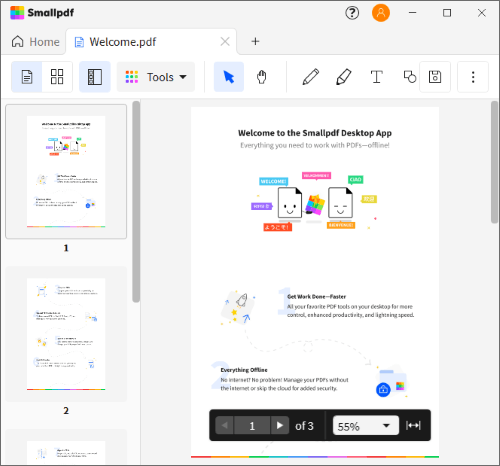
*偉大的轉換器和壓縮工具。
* 沒有檔案大小限制。
*與所有平臺相容。
*合併OCR工具。
*提供批量轉換選項。
雲功能和 OCR 是付費的。
Windows, Mac.
這是您所有 PDF 任務的首選離線解決方案。對於團隊、個人、企業和學生來說,這是一個很好的工具。PDFelement 僅載入了高品質的功能,以便於管理。您可以根據自己的喜好將 PDF 檔轉換為 Doc/Docx 檔。
除了轉換功能外,它還允許您在將其匯出為 Microsoft Word 文件之前進行一些最後的潤色編輯。此外,它的批量轉換功能可讓您輕鬆翻閱許多 PDF 檔。此外,它還具有嵌入式 OCR 功能,足以熟練地從基於圖像的 PDF 檔中提供準確的提取數據。

* 允許使用者執行部分和批量轉換。
*擁有強大的OCR工具。
*出色的輸出品質。
*輕鬆轉換大檔。
* 在轉換 PDF 文件之前對其進行編輯。
相當昂貴。
Windows, Mac.
不容錯過:
輕鬆的文件轉換:使用iLovePDF將 Word 轉換為 PDF
霜淇淋 PDF 工具是一個簡單但非常有效的工具,可以輕鬆操作 PDF。此工具可讓您轉換和編輯 PDF 圖像、文件、電子書等。您將可以完全控制 PDF 文件的外觀,因為您可以毫無問題地順利調整提供的輸出選項。
您將看到批次處理、密碼保護、 合併檔和操作 PDF 佈局設置等功能。它支援多種檔案格式。
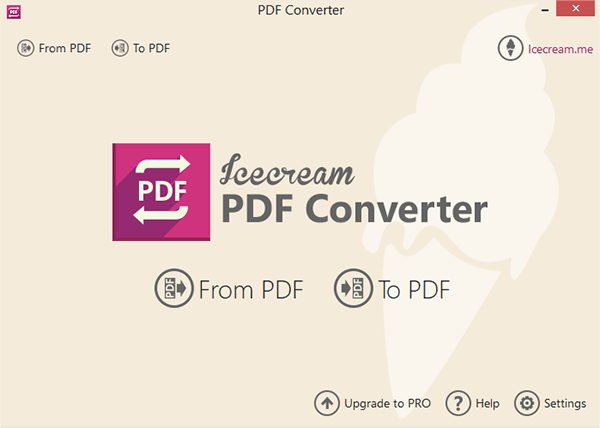
* 允許 編輯加密的 PDF 文件。
* 輸出文件中沒有浮浮水印。
*內置OCR功能。
* 免費版的選項不多。
*需要熱鍵和快捷方式來加快編輯過程。
Windows.
這個可下載的離線工具允許使用者快速轉換、管理和編輯他們的 PDF 檔。此外,它還具有內置的 OCR 工具,可以快速掃描和編輯文件,從而實現檔硬拷貝的數位化。您不僅可以切切,還可以合併和 提取 PDF 文件以更好地管理。
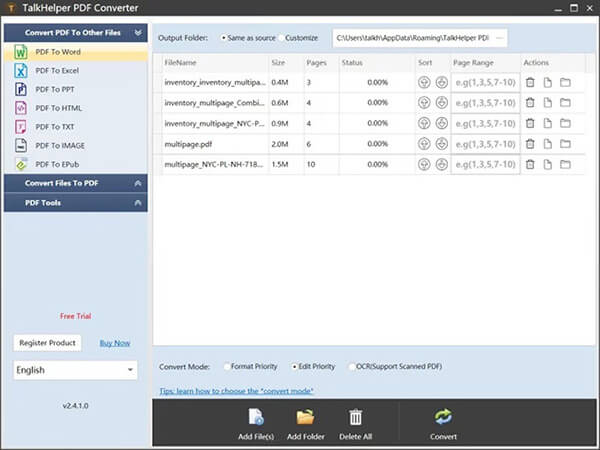
* OCR功能,支援多種語言。
*允許您以不同的檔案格式保存PDF文檔。
用戶介面需要改進。
Windows.
可能喜歡:
[簡易辦公解決方案]如何將 DOCX 轉換為 PDF - 6 種方法
如何在 Windows 和 Mac 系統上將Word文檔另存為PDF
另一個值得您花時間和精力的 PDF 到 Word 免費離線轉換器是 WPS PDF en Word。它允許使用者無縫轉換並同時管理他們的 PDF 文件。這個可下載的工具只允許您創建高品質的文件。
WPS PDF 還提供免費的雲存儲空間來保存所有轉換后的 Word 文件和範本,這有助於簡化轉換過程。內置的 OCR 工具隨時待命。

* 帶有內置的 OCR 功能,使轉換過程更簡單。
* 高質量的結果。
*提供雲存儲。
* 使用安全。
試用期很短。
Windows, Mac.
當然,最好的 PDF 到 Word 轉換器是您武器庫中所需的工具。使用此類軟體,您可以保證只有高質量的結果,快速生成可編輯的 Word 文件,包括批處理功能等等。Coolmuster PDF en Word 是將 PDF 轉換為可編輯 Word 文件的推薦工具。在轉換過程中,它就像一個魅力。
相關文章:
如何將Microsoft Word文檔轉換為PDF:快速高效